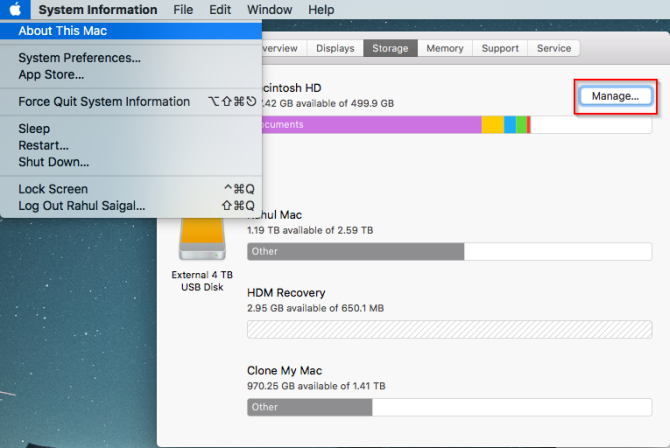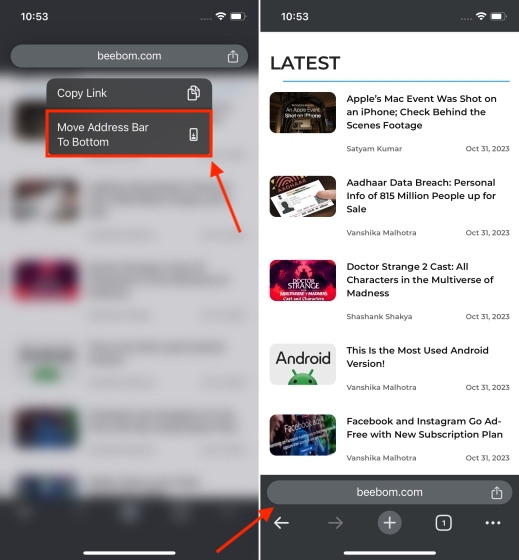Лучший менеджер паролей для вашего Mac …
Запись паролей на листке бумаги или в текстовом файле не является безопасным способом их хранения и никогда не будет. Вам нужно надежное приложение для управления паролями для этой работы. А пока давайте сосредоточимся на лучшем менеджере паролей для пользователей Mac.
К счастью, у всех пяти опций в нашем списке есть подходящий аналог iOS, так что вы можете легко получить доступ к своим паролям на ходу.
1. iCloud Keychain
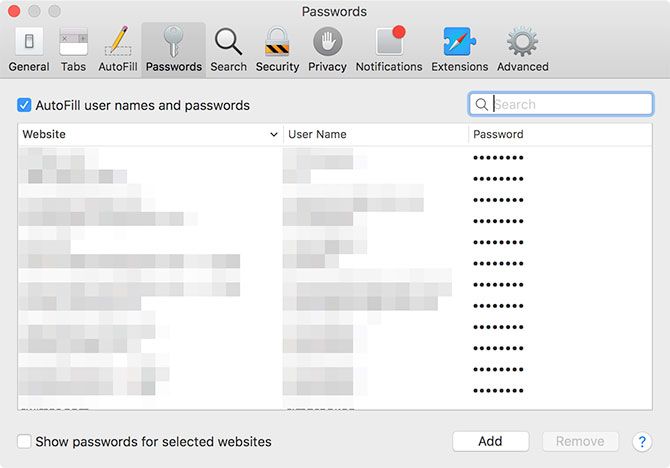
Программы для Windows, мобильные приложения, игры - ВСЁ БЕСПЛАТНО, в нашем закрытом телеграмм канале - Подписывайтесь:)
Keychain Access – это бесплатное приложение Apple для управления паролями, встроенное в macOS. Лучше всего использовать в сочетании с синхронизацией iCloud, которую вы можете настроить в Системные настройки> iCloud,
Эта настройка (iCloud Keychain) позволяет хранить логины веб-сайтов, пароли Wi-Fi, информацию о кредитных картах и т. Д. Ваши данные остаются доступными на всех ваших устройствах Apple. iCloud Keychain интегрируется с Safari и обеспечивает плавное и автоматическое заполнение имен пользователей, паролей и других данных.
Если вы ранее не использовали менеджер паролей или у вас есть только устройства Apple, iCloud Keychain – самое простое и очевидное решение. Если вы решите пойти с этим, наше руководство iCloud Keychain
Если вы используете брелок iCloud для синхронизации паролей на Mac и iOS?
Если вы используете брелок iCloud для синхронизации паролей на Mac и iOS?
Если вы в основном используете продукты Apple, почему бы не использовать собственный менеджер паролей компании совершенно бесплатно?
Прочитайте больше
пригодится.
Брелок iCloud чувствует себя ограниченным, если вы переключаетесь между Windows и Mac или не используете Safari. И в этом случае вы можете выбрать один из полнофункциональных вариантов, которые мы рассмотрим далее.
2. Дашлан
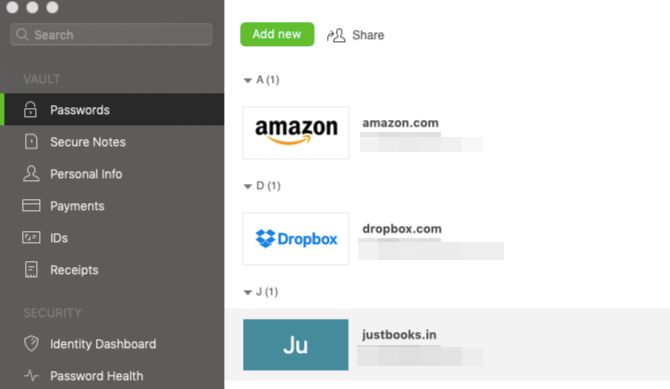
Dashlane, с его привлекательным бесплатным уровнем, оказывается идеальным для многих пользователей. Базовый план поддерживает 50 паролей, одно устройство и совместное использование паролей для пяти учетных записей.
Приложение имеет уникальную бесплатную функцию под названием Password Changer. Это позволяет автоматически обновлять старые пароли на многих ваших любимых веб-сайтах. С премиальной подпиской на Dashlane вы получаете неограниченные пароли, безопасное хранилище для файлов и даже возможность VPN. Более того, вы можете использовать Dashlane на любом количестве устройств.
Если вы согласны с регулярными платежами, вы можете также рассмотреть вариант 1Password, следующий вариант в нашем списке. Это дешевле, чем Dashlane для сопоставимого набора функций.
Скачать: Dashlane (бесплатно, доступна подписка)
3. 1Пароль
Давайте сначала рассмотрим важный момент: 1Password поставляется с ценой подписки. Если вам не нужны повторяющиеся расходы, независимо от того, насколько хорошее приложение, вы можете перейти к следующей опции в нашем списке.
Помимо поляризационных моделей ценообразования, 1Password – лучший из существующих. Назовите функцию, которую вы хотите, в вашем приложении для управления паролями, и 1Password, вероятно, имеет ее. Он достаточно универсален, чтобы быть идеальным для отдельных людей, семей и предприятий.
Вот несколько функций 1Password, которые могут вас заинтересовать:
- Неограниченные пароли и устройства
- Несколько хранилищ паролей
- Автоматическое обнаружение слабых и дублирующих паролей
- Предупреждения безопасности в случае утечки данных на сайтах, которые вы используете
- Специальный режим для защиты данных устройства во время путешествий
- Совместное использование пароля (только если вы подписались на 1Пароль Семьи план)
Вы можете попробовать 1Password бесплатно в течение 30 дней, и нет причин не делать этого! Он доступен на MacOS, Windows, Linux, iOS, Android и Chrome OS. Если вы настаиваете на прохождении бесплатного маршрута, у нас есть несколько бесплатных альтернатив 1Password для вас.
Скачать: 1Password (бесплатная пробная версия, требуется подписка)
4. Секреты
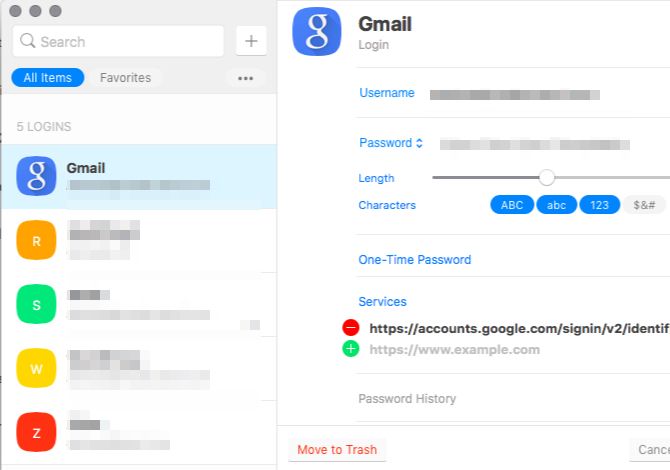
Секреты – это альтернатива Spring для 1Password, если вы ненавидите подписки на приложения. Вы можете импортировать пароли в секреты из 1Password и аналогичных приложений или из файла CSV.
Вам понравится, что вы можете создавать одноразовые пароли для служб с двухфакторной аутентификацией, включенной в самом приложении Secrets.

Как Dashlane и 1Password, секреты имеет:
- аудит функция для слабых / просроченных паролей
- оповещения функция выделения уязвимых паролей после взлома данных
Бесплатная версия Secrets разочаровывает, потому что она ограничивает вас всего 10 предметами. Но этого более чем достаточно, чтобы дать вам почувствовать приложение и помочь вам решить, стоит ли его обновление за 20 долларов за неограниченное количество товаров. (Обновление сопутствующего приложения на iOS обойдется вам еще в 10 долларов.)
В целом, Secrets чист, полирован и приятен в использовании.
Скачать: Секреты (бесплатная, премиум версия доступна)
5. KeePassXC

Если вам нужен кроссплатформенный менеджер паролей с открытым исходным кодом или вы просто хотите, чтобы ваши данные хранились локально, KeePassXC может помочь вам. Он хранит ваши пароли и другую конфиденциальную информацию в зашифрованном файле базы данных на вашем Mac.
Интерфейс приложения выглядит немного устаревшим. Но если вы посмотрите на это, вы обнаружите, что KeePassXC – хорошее и эффективное решение для управления вашими паролями в macOS. Он имеет специальные расширения для Google Chrome, Firefox, Vivaldi и Chromium. У него нет расширения для Opera, но его легко получить, так как вы можете установить расширения Chrome в Opera.
Чтобы получить доступ к своим паролям KeePassXC на ваших устройствах iOS, взгляните на MiniKeePass, который является одним из наших любимых менеджеров паролей iPhone.
Приложение MiniKeePass поддерживает формат файла KDBX, который является форматом базы данных, в которой сохраняются ваши пароли KeePassXC. Если вы перемещаете файл базы данных в облако, вы можете синхронизировать свои пароли на ваших устройствах MacOS и iOS.
Скачать: KeePassXC (бесплатно)
Хотите больше вариантов?
В то время как мы сузили наш основной список до пяти лучших приложений для управления паролями Mac, довольно много других хороших приложений доступны в Интернете. Конечно, какой из них вам нравится, зависит от того, что вы ищете. Взгляните на эти варианты тоже:
- LastPass: Популярный вариант, несмотря на то, что потерял часть своего прежнего обаяния после нескольких взломов данных
- Enpass: Неограниченное количество предметов бесплатно, доступна портативная версия
- Sticky Password: Бесплатный план доступен; Премиум-план поддерживает синхронизацию Wi-Fi между устройствами в одной сети
- RoboForm: Скромное, надежное решение, которое существует всегда
- Хранитель: Самый известный за его семья пакет, облегчающий обмен цифровыми данными
- Bitwarden: Альтернатива KeePassXC, если вы ищете приложение с открытым исходным кодом
Лучший менеджер паролей для вашего Mac …
… тот, который вы можете использовать.
Вы знаете, как важно создать надежный пароль, который вы не забудете
Как создать надежный пароль, который вы не забудете
Как создать надежный пароль, который вы не забудете
Вы знаете, как создать и запомнить хороший пароль? Вот несколько советов и приемов для поддержания надежных, отдельных паролей для всех ваших учетных записей в Интернете.
Прочитайте больше
, Но вы действительно хотите взять на себя бремя генерации и запоминания длинного списка уникальных паролей? Лучше всего передать обе задачи в приложение менеджера паролей – для этого они и созданы!
Узнайте больше о: 1Password, Mac Apps, пароль, менеджер паролей.
Программы для Windows, мобильные приложения, игры - ВСЁ БЕСПЛАТНО, в нашем закрытом телеграмм канале - Подписывайтесь:)

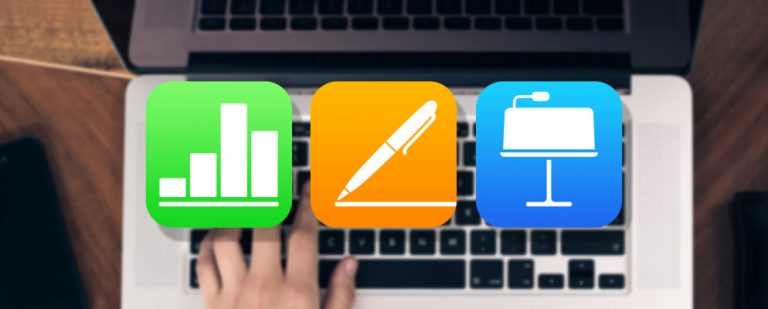

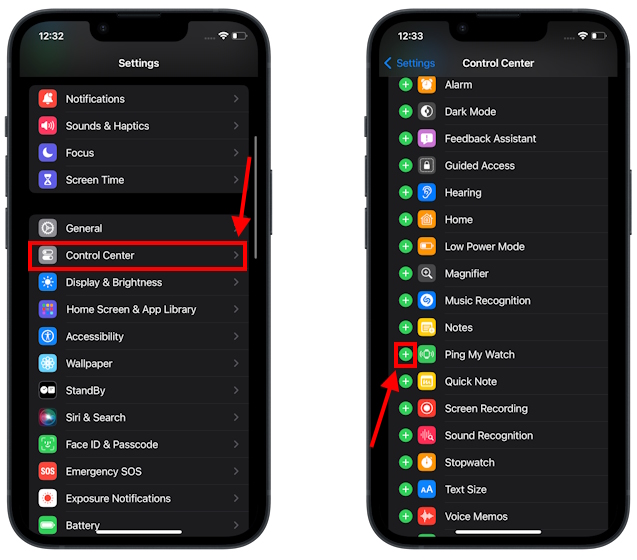
![Как восстановить доступ к заблокированному или отключенному Apple ID [Working]](https://okdk.ru/wp-content/uploads/2019/12/Apple-ID-is-Locked-Popup-.jpg)